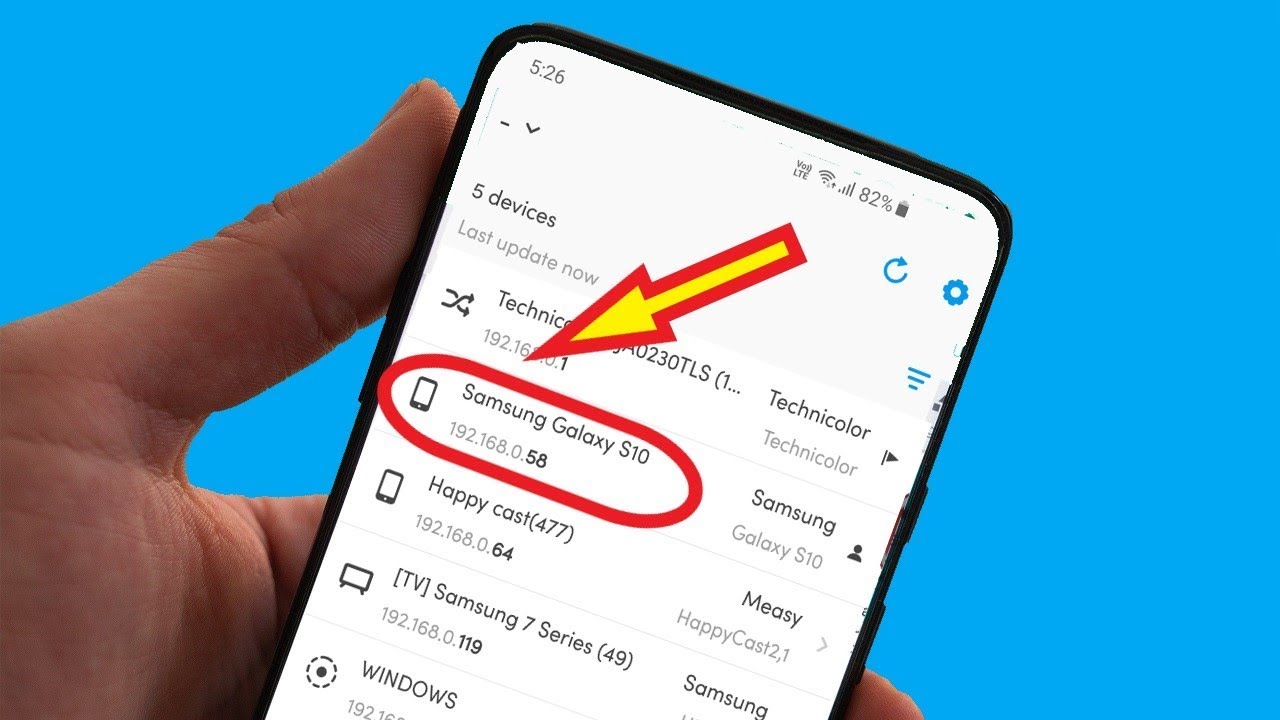Turinys
Ar pastaruoju metu jūsų interneto ryšys veikia vangiai? Įtariate, kad kažkas kitas, naudodamasis jūsų "Wi-fi", transliuoja "Netflix" arba atsisiunčia žaidimus?
Šiandien yra daugybė įrankių, kuriais naudodamiesi žmonės gali gauti prieigą prie jūsų "Wi-Fi" tinklo. Vis dėlto tai ne tik neetiška, bet ir vagystė, nes jūs mokate už ryšį. Be to, jie taip pat gali pasiekti bendrus aplankus ir kitus tinklo išteklius, todėl kyla susirūpinimas dėl privatumo.
Laimei, dabar galima sužinoti, kas yra "wifi-moocher". Taigi galite sužinoti, kas turi neteisėtą prieigą prie jūsų belaidžio tinklo, ir kartą ir visiems laikams tam padaryti galą.
Esate nusivylę, kad klastingas kaimynas nuolat lėtina jūsų "Wi-Fi" veikimą?
Šiame vadove bus išdėstyti būdai, kuriais galite patikrinti, kas slapta naudojasi jūsų "Wi-Fi". Be to, jame bus aptarta, kaip maksimaliai padidinti maršrutizatoriaus saugumą.
Kaip sužinoti, kas vagia mano belaidį tinklą?
Jei įtariate, kad kaimynai naudojasi jūsų "Wi-Fi" be leidimo, yra daugybė būdų tai patvirtinti.
Toliau išvardyti keli būdai, kaip sužinoti, ar prie tinklo prijungtas neautorizuotas įrenginys.
Belaidžio maršrutizatoriaus šviesos zondavimas
Belaidžiuose maršrutizatoriuose yra būsenos lemputės, rodančios interneto ryšį, aparatinės įrangos tinklo jungtis ir kitus belaidžio ryšio veiksmus. Apskritai patikrinti maršrutizatoriaus lemputes yra paprastas būdas sužinoti, ar prie jo prijungtas nežinomas įrenginys.
Tačiau prieš tikrindami lemputes, atjunkite visus prijungtus įrenginius nuo "Wi-Fi". Dabar eikite ir patikrinkite, ar lemputė vis dar mirksi.
Paprastai lemputės nustoja mirksėti, kai prie "Wi-Fi" tinklo nėra prijungtų įrenginių. Tačiau jei lemputės nenustoja mirksėti net ir atjungus visus įrenginius, kažkas iš tiesų vagia jūsų "Wi-Fi" ryšį.
Nors tai yra greitas metodas, jis neįmanomas, jei namuose yra daug "Wi-Fi" įrenginių.
Gaukite pagalbos iš "Wi-fi" detektoriaus programėlės.
Patikimesnis ir efektyvesnis būdas - "Wi-Fi detektoriaus" programėlė, kuri automatiškai ieško visų prie jūsų "Wi-Fi" tinklo prisijungusių įrenginių. Tada ji atlieka nuskaitymą ir pateikia prijungtų įrenginių sąrašą.
Tokių programėlių galite rasti "Google Play" parduotuvėje arba bet kurioje kitoje programėlių parduotuvėje. Geriausiai įvertintos ir tam skirtos programėlės yra "WiFi Guard", "Wi-Fi Thief Detector", "Wireless Network Watcher" ir "Fing".
Iš prijungtų įrenginių sąrašo galite greitai nustatyti, kas vagia jūsų "Wi-Fi", nes visi jie bus pavadinti "nežinomais", todėl juos bus lengva išmesti.
Administratoriaus valdymo skydelio metodas
Jei iki šiol niekas nepadėjo, šis būdas yra paskutinė išeitis. Tai reiškia, kad per interneto naršyklę kompiuteryje reikia prisijungti prie maršrutizatoriaus administravimo valdymo skydelio. Šiame skydelyje efektyviai informuojama apie "Wi-Fi" veiklą ir visus aktyvius įrenginius. Be to, čia galite keisti maršrutizatoriaus nustatymus.
Prieš pradėdami procesą, turėsite pateikti šią svarbią informaciją:
Administratoriaus vartotojo vardas: Paprastai vartotojo vardas yra " Administratorius " dažniausiai. Jį taip pat bus galima rasti maršrutizatoriaus dokumentacijoje, jei niekada nekeitėte numatytųjų nustatymų.
Tačiau, jei esate budrus, galbūt jį pakeitėte ir pirmą kartą nustatydami maršrutizatorių.
Administratoriaus slaptažodis: Tai būtų "Numatytoji reikšmė arba slaptažodis" nebent jį jau pakeitėte.
IP adresas: Dažniausiai maršrutizatoriaus IP adresas yra "//192.168.0.1" . Jį reikia įvesti į naršyklės adreso juostą ir prisijungti prie administratoriaus konsolės. Tačiau jei jis neteisingas, vis tiek galite sužinoti savo IP adresą.
Norėdami tai sužinoti:
- Tipas "ipconfig" pradžios paieškos laukelyje ir paspauskite Enter
- Jūsų IP adresas bus šalia "numatytasis vartai arba IPv4 adresas"
Dabar, norėdami prisijungti prie administratoriaus valdymo skydelio, naršyklės lange įrašykite savo maršrutizatoriaus IP adresą. Toliau reikės prisijungti su savo vartotojo vardu ir slaptažodžiu. Taigi įveskite šiuos duomenis ir sėkmingai pateksite į sritį.
Prijungtų prietaisų paieška
Baigę prisijungti, maršrutizatoriaus sąsajoje ieškokite skirtuko, susijusio su prijungtais įrenginiais. Jie turi būti po "tinklo žemėlapiu, naudotojo žurnalu arba DHCP klientų sąrašu. Šiame skyriuje paprastai pateikiama išsami informacija apie prijungtų įrenginių IP adresus, MAC adresus ir pavadinimus.
Galite lengvai palyginti savo įrenginį su kitais sąraše esančiais įrenginiais ir pašalinti įsibrovėlius, turėdami visą reikiamą informaciją. Tačiau kiekvienas belaidis maršrutizatorius yra unikalus. Todėl maršrutizatorių žiniatinklio sąsaja nėra standartizuota.
Naudokite maršrutizatoriaus programėlę
Šiuolaikinis "Wi-Fi" maršrutizatorius veikia su mobiliąja programėle. Jei turite tokį maršrutizatorių, turbūt jau esate jį nustatę naudodami programėlę. Reikia atidaryti programėlę ir rasti tinklo žemėlapį, klientų sąrašą arba žurnalą.
Be to, kelių dažnių juostų maršrutizatoriai netgi rodo, kokiu konkrečiu radijo ryšiu naudojasi kiti prijungti įrenginiai.
Kaip padidinti belaidžio ryšio saugumą?
Dabar žinote, kaip matyti visus įrenginius, vagiančius jūsų "Wi-Fi" tinklą. Taigi, galite reguliariai tikrinti arba kaskart, kai jūsų "Wi-Fi" veikia nepakankamai efektyviai.
Tačiau, turbūt galvojate, ar yra būdas, kaip neleisti šiems įsibrovėliams įsibrauti?
Jums pasisekė, nes yra daugybė būdų, kuriais galite padidinti savo "Wi-Fi" saugumą ir sustabdyti jo vagystę.
Naudokite stiprų slaptažodį
Jei dar nesinaudojate slaptažodžiu, dabar turėtumėte tai padaryti. Užuot pašalinę ar užblokavę visus įrenginius po vieną, pakeiskite "Wi-Fi" slaptažodį ir išstumkite juos iš karto.
Taip pat žr: "Nintendo Wifi Connection" alternatyvosTačiau jei naudojate slaptažodį, bet vis tiek kas nors gauna prieigą prie jūsų "Wi-Fi", pabandykite naudoti naują ilgą slaptažodį, kad padidintumėte "Wi-Fi" tinklo saugumą.
Pavyzdžiui, jei naudosite paprastus skaičius nuo 1 iki 10, tai nepadės išvengti įsilaužimo į jūsų belaidžio tinklo ryšį. Tačiau jei naudosite ilgų žodžių ir didžiųjų bei mažųjų raidžių derinį, galite gerokai padidinti savo "wi-fi" tinklo saugumą.
Naudokite WPA2 "Wi-fi" ryšiui apsaugoti
WPA yra gana saugus metodas, kurį įrenginiai naudoja ryšiui su maršrutizatoriumi palaikyti. Tačiau būtų naudinga, jei nenaudotumėte senų ir pasenusių "wifi" saugumo protokolų, įskaitant WEP ir WPA. Apskritai dauguma maršrutizatorių pasirenka šį metodą pagal numatytuosius nustatymus.
Taip pat žr: Kaip prijungti telefoną prie "Smart TV" be "WifiNorėdami maksimaliai apsaugoti savo ryšį, galite naudoti WPA2. Nors jis nėra pats geriausias, tačiau neleidžia daugeliui pašalinių asmenų naudotis jūsų "Wi-Fi". Be to, įsitikinkite, kad naudojate WPA2-AES, o ne WPA2-TKIP, kuris yra mažiau patikimas.
Paslėpti "Wifi" SSID
Paprastai SSID yra jūsų maršrutizatoriaus pavadinimas, rodomas kaimyniniams įrenginiams. Paslėpdami SSID galite užtikrinti, kad niekas jo nematytų. Todėl nebus bandymų prisijungti prie tinklo. Nors technologijų specialistai vis dar gali naudoti keletą įrankių, kad pamatytų jūsų SSID, jis bus apsaugotas nuo ne tokių išmanančių technologijas.
Išjungti WPS
Įsilaužėliai gali pasinaudoti "Wifi Protected Setup" (WPS) prisijungimo prie "Wi-Fi" tinklo funkcija. WPS naudoja PIN kodą naujiems prisijungimams patvirtinti. Būtent tuo gali pasinaudoti interneto brakonieriai, kad gautų prieigą prie tinklo.
Paprastai kiekvieną kartą, kai naujas įrenginys ar kompiuteris bando užmegzti ryšį, sukuriamas PIN kodas. Paprastai šį PIN kodą sudaro aštuoni skaitmenys. Patvirtinant ryšį pirmoji ir antroji PIN kodo pusės analizuojamos kaip skirtingi kūnai. Taigi, kad ir koks ilgas ar stiprus būtų jūsų "Wi-Fi" slaptažodis, jis vis tiek taps įsilaužėlio auka naudojant WPS PIN kodą.
Iš pradžių WPS PIN kodas buvo skirtas tik prarastiems "Wi-Fi" slaptažodžiams atkurti, tačiau dabar jis tapo mėgstamiausiu įsilaužėlių metodu interneto ryšiui pavogti.
Galiausiai, jei kas nors sužinotų jūsų WPS PIN kodą, negalėsite tiesiog pakeisti slaptažodžio, kad išvengtumėte atakos. Vietoj to turėsite išjungti WPS sąranką, o blogiausiu atveju net nusipirkti naują maršrutizatorių.
Per "Mac" adresų filtravimą
Kiekvienas įrenginys, įskaitant nešiojamąjį kompiuterį, kompiuterį, mobilųjį telefoną ir maršrutizatorių, turi tam tikrą "Mac" adresą, kurį galite naudoti bet kuriam įtaisui identifikuoti. Taigi, net jei jums pasisekė pasiekti kaimyno, kuris naudojasi jūsų "Wi-Fi", "Mac" adresą, galite lengvai jį išvaryti.
Tam reikia nustatyti "Mac" filtravimą. Pirmiausia eikite į maršrutizatoriaus žiniatinklio sąsają. Tada administratoriaus sąsajoje ieškokite "Mac" filtravimas arba "Device Filtering". Ten galite įtraukti tam tikrus "Mac" adresus į blokuojamų įrenginių sąrašą. Tai neleis visiems blokuojamiems įrenginiams prisijungti prie jūsų tinklo.
Tačiau "Mac" adresą palyginti lengva pakeisti. Taigi, net jei užblokavote prijungtą įrenginį, jis vis tiek gali pavogti jūsų "Wi-Fi", jei bus suteiktas naujas "Mac" adresas.
Išvežti
Visi nori turėti saugų ir našų interneto ryšį. Tačiau, kai vienu metu juo naudojasi daug įrenginių, jis būna lėtas. Tačiau dabar galima sužinoti, ar kas nors neleistinai naudojasi jūsų "Wi-Fi".
Kaip išvardyta pirmiau, yra įvairių būdų sužinoti, kiek įrenginių naudojasi jūsų maršrutizatoriumi. Be to, galite matyti net įrenginių pavadinimus. Tai padeda išmesti naudotoją, jei įrenginio pavadinimas jums atrodo svetimas.s
Galiausiai viskas priklauso nuo to, kaip gerai apsaugotas jūsų maršrutizatorius. Taikykite pirmiau minėtus metodus, kad padidintumėte savo "Wi-Fi" saugumą ir apsaugotumėte nuo nutekėjimo.